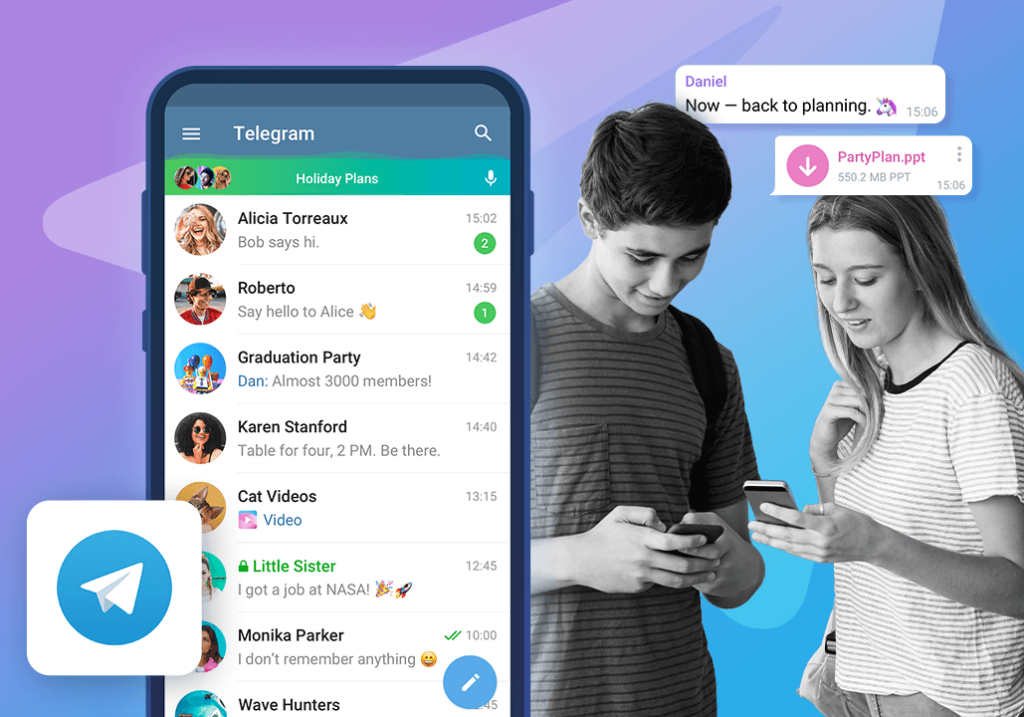
Telegram — один із найпопулярніших месенджерів у світі, відомий своєю швидкістю, захищеністю і зручністю. Але навіть у такому надійному сервісі бувають моменти, коли переписка зникає: випадкове видалення чату, втрата доступу до акаунту або перехід на інший пристрій. Якщо ти опинився в такій ситуації — не панікуй. Є кілька реальних способів відновити листування або хоча б зберегти важливі файли, пов’язані з ним.
1. Перевір хмарне збереження Telegram
На відміну від багатьох месенджерів, Telegram працює на основі хмарного зберігання. Це означає, що всі твої чати, крім «секретних», автоматично синхронізуються з сервером Telegram і зберігаються там. Якщо ти просто видалив застосунок або перейшов на новий смартфон, достатньо знову увійти у свій акаунт — і вся переписка автоматично підтягнеться.
Що потрібно зробити:
• Перевір, чи не видалив ти акаунт повністю. У такому випадку дані не зберігаються.
• Увійди у Telegram з того самого номера телефону, який був прив’язаний до акаунту.
• Переконайся, що в тебе стабільне інтернет-з’єднання, аби синхронізація пройшла успішно.
2. Відновлення з кешу пристрою
Якщо переписка була видалена, але ти недавно переглядав повідомлення або файли — частина з них може залишитися в кеші смартфона.
Для Android:
• Відкрий «Менеджер файлів» → «Внутрішня пам’ять» → «Telegram» → «Telegram Documents» або «Telegram Images».
• Тут можна знайти завантажені документи, фото, відео, навіть якщо сам чат уже видалено.
Для iOS все складніше, оскільки система не дозволяє відкрито переглядати кеш. Але якщо в тебе ввімкнено iCloud Backup — можна спробувати відновити дані, відкотуючи резервну копію.
3. Завантаження всіх даних через Telegram Desktop
Один із найзручніших способів зберегти важливу інформацію на майбутнє — скористатися функцією експорту даних через десктопну версію Telegram.
Що для цього потрібно:
• Завантаж Telegram Desktop на комп’ютер та увійди у свій акаунт.
• Перейди в “Налаштування” → “Розширені” → “Експорт даних Telegram”.
• Обери, які саме дані ти хочеш зберегти: повідомлення, медіа, файли, чати, тощо.
• Після експорту отримаєш архів, у якому буде уся вибрана інформація.
Цей метод не відновить вже видалені чати, але дозволить зробити локальну копію активних — щоб у майбутньому не втратити важливе.
На жаль, якщо чат був повністю видалений як з твого боку, так і з боку співрозмовника, або ж якщо мова про «секретні чати» — Telegram не зберігає ці дані і повернути їх буде неможливо. Але якщо діяти вчасно і знати, де шукати, можна врятувати більшість файлів і повідомлень.
Щоб уникнути втрат у майбутньому — регулярно створюй локальні резервні копії через Telegram Desktop, зберігай важливі документи окремо і будь уважний при видаленні чатів.







